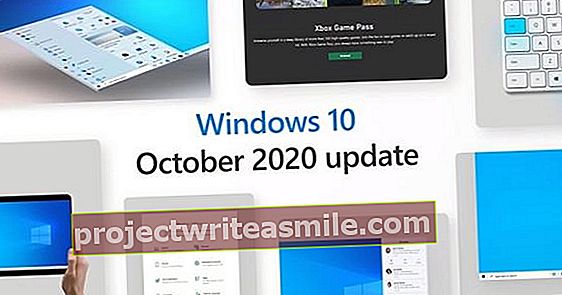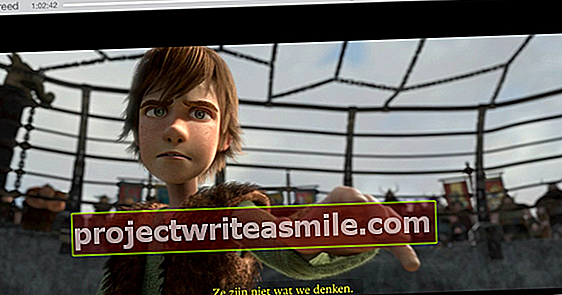Vi forstår at Microsoft ikke tillater at alle programmer i Windows starter i administratormodus som standard. Men hvis du trenger den modusen ofte, kan den ekstra handlingen være irriterende, hvordan fikser du det?
De som ikke håndterer disse rapportene hver dag, kan spørre seg selv hva er du bekymret for. Men hvis du må åpne dusinvis av apper hver gang og fortsetter å si at du vil starte i administratormodus, tar det unødvendig tid, pluss det blir nervøst. Les også: 13 tips for Windows 10.
Heldigvis er det en måte å sørge for at programmet du velger alltid åpnes i den modusen du ønsker. Du må justere alle appene du vil bruke den stykke for stykke, men det er en engangsart, og da blir livet mye hyggeligere (i denne forbindelse).
Som standard starter programmene som administrator
trykk på knappen Start og så videre Alle apper. Finn programmet du vil kjøre i administrasjonsmodus fra nå av, og Høyreklikk på den, og klikk deretter Åpne fil plassering. Merk: Dette fungerer bare for stasjonære apper, ikke standard Windows 10-apper).
Etter at Windows Explorer har åpnet Høyreklikk du klikker på den aktuelle filen og velger Eiendommer. Klikk nå på fanen Snarvei og deretter på knappen Avansert. Du finner nå alternativet her Kjør som administrator. Det sier seg selv: når du tar dette alternativet klikk og klikk deretter OK og igjen OK, vil dette programmet alltid startes i administratormodus fra nå av.
Forresten: det er en måte å gjøre det for alle apper samtidig, men for det må du fikle med registeret, og vi vil dekke det i detalj en annen gang.